09/17/2018
Terminal CFX-750 oferuje najważniejsze funkcje związane z rolnictwem precyzyjnym w tym prace z mapami aplikacyjnymi zmiennego dawkowania tworzone w SatAgro. Jest to intuicyjne urządzenie, które pozwala na łatwe wykonywanie najczęstszych zadań rolniczych, redukując czas pracy i zwiększając wydajność gospodarstwa.

Importowanie map aplikacyjnych
Uwaga: w polskojęzycznej instrukcji obsługi Trimble CFX-750 mapy aplikacyjne nazywane są „opisami”
Przy tworzeniu nowy zabiegu w module do zabiegów precyzyjnych w SatAgro, należy pamiętać o prawidłowym określeniu nazwy terminala. Żeby pobrać wynikającą mapę aplikacyjną, w dolnej część trzeba nacisnąć w przycisk „Pobierz > format terminala”. W ten sposób otrzymasz odpowiednio przygotowany folder który, po rozpakowaniu wystarczy skopiować do zewnętrznej pamięci USB.
Aby importować mapy aplikacyjne do komputerów pokładowych Trimble, nośnik USB musi zawierać ściśle określoną strukturę plików i nie zawierać innych danych lub starych map aplikacyjnych. Aby uniknąć utrudnień, do transferu danych najlepiej korzystać z pustego pendrive’a USB 2.0, na który skopiować możemy katalog przygotowany przez SatAgro.
Wgrywanie map aplikacyjnych
- Nośnik USB wkładamy do gniazda USB terminala CFX-750.
- Aby wgrać dane, w widoku Settings > Data > Manage data (Ustawienia > Dane > Zarządzaj danymi) naciskamy „USB”, po czym wybieramy Retrieve data (Wczytywanie danych).
- Możemy teraz wybrać z listy mapę aplikacyjną, którą chcemy wgrać do pamięci wewnętrznej wyświetlacza CFX-750.
Korzystanie z map aplikacyjnych
- W widoku Guidance screen (Ekran prowadzenia) naciskamy przycisk pola
 , aby utworzyć nowe lub wybrać istniejące pole.
, aby utworzyć nowe lub wybrać istniejące pole. - Wyświetlacz CFX-750 szuka w pamięci wewnętrznej plików powiązanych z polem; po wyznaczeniu lub wybraniu przez użytkownika pola wyświetlany jest następujący ekran:
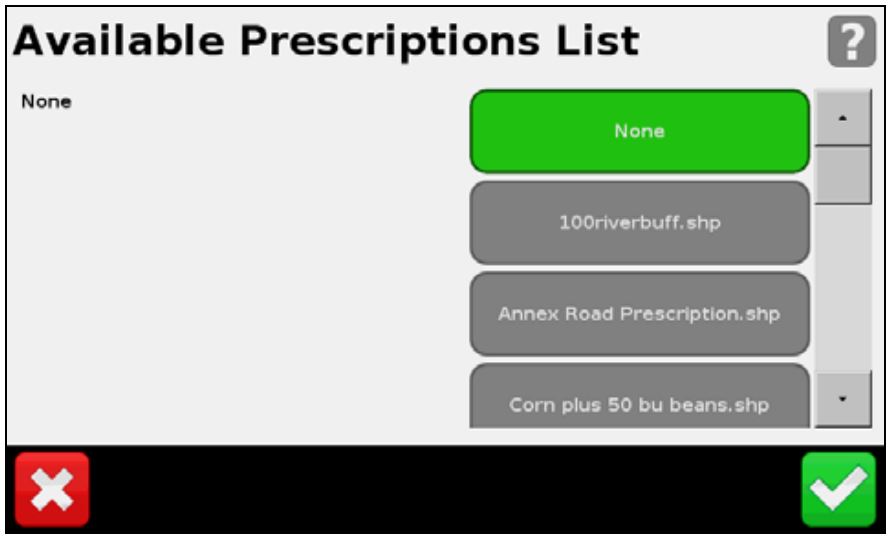
z którego wybrać możemy interesującą nas mapę aplikacyjną. - W kolejnym kroku musimy określić szereg parametrów mapy aplikacyjnej:
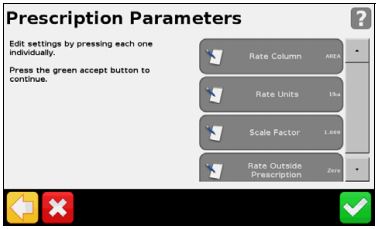
-
- Rate Column (kolumna dawki) – nazwa kolumny zawierającej wartości dawek, w przypadku map aplikacyjnych SatAgro – „Rate”.
- Rate Units (jednostki dawki) – jednostki, w których zdefiniowaliśmy dawki: kilogramy lub litry na hektar.
- Scale Factor (czynnik skalujący) – wartość, przez którą przemnożone zostaną dawki. Jeżeli nie rozcieńczamy nawozu i chcemy stosować dawki zdefiniowane w kreatorze mapy aplikacyjnej, pomijamy to ustawienie lub definiujemy jako „1”.
- Rate Outside Prescription (dawka poza mapą aplikacyjną) – dawka, jaką chcemy zastosować poza granicami mapy aplikacyjnej. Jeżeli mapa aplikacyjna obejmuje cały obszar na którym chcemy nawozić, najlepiej ustawić wartość „0”.
Żeby zacząć pracować ze skonfigurowaną mapą na koniec, zatwierdzamy wybraną mapę i wprowadzone wartości parametrów naciskając zielony ptaszek.
